Får du ett popup-fönster som visar ett fel när du försöker starta din One Drive? Felmeddelandet läses enligt följande
Något gick fel
Vänligen försök igen senare.
0x80049d61
Detta är det vanliga One Drive-felet som kommer att hindra dig från att öppna och komma åt dina filer i ditt system. Oroa dig inte eftersom den här artikeln tar dig igenom de olika teknikerna du kan använda för att åtgärda det här problemet.
Innehållsförteckning
Fix1: Logga in med dina korrekta uppgifter
Innan du går in på andra korrigeringar, kontrollera först om ditt personliga konto är bra. Kontrollera med rätt användarnamn och lösenord som du använder för att logga in på ditt officiella OneDrive-konto. Följ stegen nedan för att göra detta.
Steg 1: Öppna ett nytt inkognitofönster genom att trycka på Cltr+Skift+N.
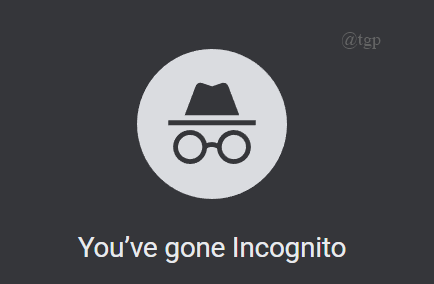
Steg 2: Gå sedan till Microsoft OneDrive genom att klicka https://onedrive.live.com
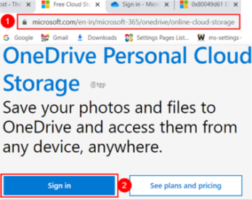
Steg 3: Logga nu in med dina korrekta uppgifter och se om ditt konto fungerar korrekt.
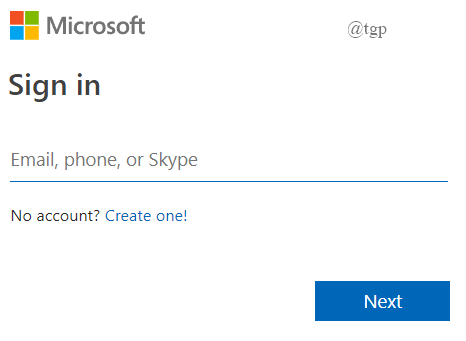
Steg 4: Om du stöter på något problem, försök att återställa ditt lösenord för att logga in igen.
När du väl kan komma åt ditt konto via inkognitofönstret kan felet komma från OneDrive-klienten. För att rätta till detta, följ nedanstående korrigeringar.
Fix2: Återställ OneDrive
Steg 1: Öppna dialogrutan Kör.
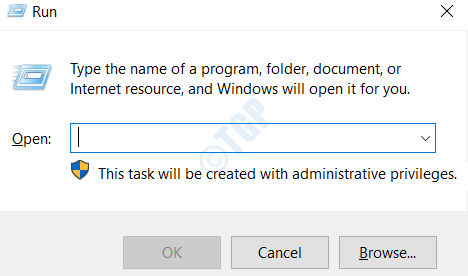
Steg 2: Kopiera och klistra in " %localappdata%\Microsoft\OneDrive\onedrive.exe /reset", och tryck på Enter. Om ett felmeddelandefönster visas, gå till steg 3. Felmeddelandet visas nedan.
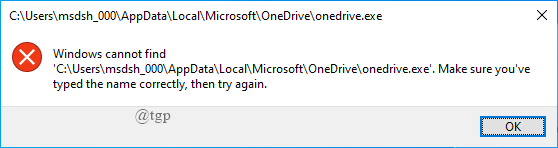
Steg 3: Kopiera och klistra in“C:\Program Files (x86)\Microsoft OneDrive\onedrive.exe /reset" och tryck på Enter. Om ett felmeddelande visas igen, gå till steg 4. Felmeddelandet visas nedan.
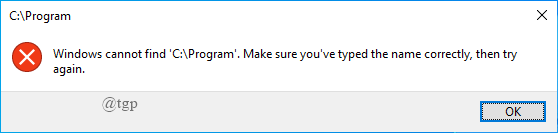
Steg 4: Kopiera och klistra in “C:\Program Files\Microsoft OneDrive\onedrive.exe /reset"och tryck på Enter.
Steg 5: Starta slutligen om OnrDrive-appen genom att klicka på Start-menyn och skriv OneDrive i sökrutan och öppna OneDrive-appen.
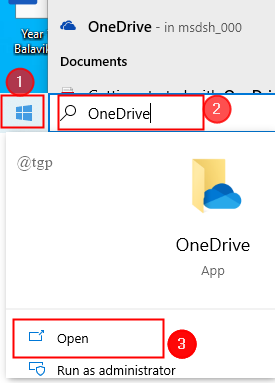
Detta kommer att återställa One Drive-appen och du kan se om felet är åtgärdat. Om inte, gå vidare till nästa fix.
Fix3: Ändra registerredigeraren
Det kan vara möjligt att OneDrive-nyckeln i registret är skadad, vilket resulterar i felkoden 0x80049d61. Följ stegen nedan för att ta bort detta
Steg 1: Öppna dialogrutan Kör, skriv "Regedit" och tryck på Enter.

Steg 2: När registerfönstret öppnas, för att hitta typen One Drive Folder "Dator\HKEY_CURRENT_USER\Software\Microsoft\OneDrive" i vägen som visas nedan.
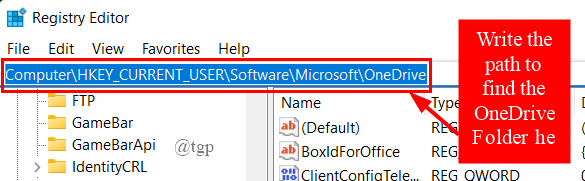
Steg 3: Högerklicka nu på One Drive och klicka på Radera.
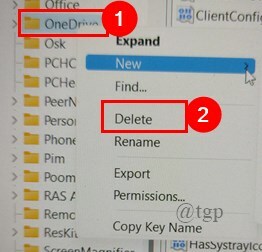
Steg 4: När du är klar, starta om ditt system och se om felet är åtgärdat.
Denna process tar bara bort OneDrive-konfigurationen, alla data är bra.
Fix4: Installera om OneDrive-appen
Om ovanstående metoder inte fungerar och felet fortfarande kvarstår, försök att avinstallera OneDrive-appen och sedan installera om den. Att göra detta,
Steg 1: Tryck "Win+I" och klicka på Appar.
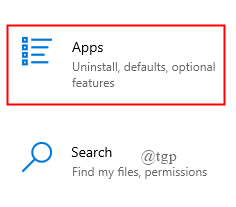
Steg 2: Rulla ned för att välja OneDrive, Klicka på den för att Avinstallera.
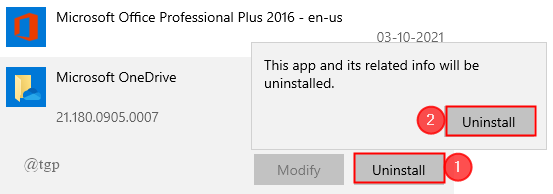
Steg 3: Nu, starta om ditt system.
Steg 4: Ladda sedan ner och installera OneDrive-appen med hjälp av länken OneDrive.
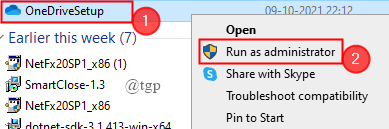
NOTERA: Ladda alltid ned den senaste versionen av OneDrive-appen.
Fix 5: Använd webbplatsen OneDrive.com
Om alla ovan nämnda metoder inte fungerade för att lösa felet, använd den här metoden och få tillgång till dina OneDrive-filer och dokument.
Metoden talar om för dig att använda webbversionen av OneDrive. Öppna bara din webbläsare och gå sedan till www.onedrive.com. Ange nu dina inloggningsuppgifter för att komma åt ditt One Drive-konto och se om det fungerar.
Det är allt.
Hoppas denna artikel är informativ.
Kommentera och låt oss veta vilken fix som hjälpte dig.
Tack för att du läser.


